NECのモバイルルーター「Aterm MR04LN」でSIMを2枚挿すやり方と通信量の上限設定方法
【2016/04/25】追記有り→最下部
買って良かったもので紹介した『モバイルルーター Aterm MR04LN』にフリーSIMを追加して、2枚挿しにしました。
NECのモバイルルーター「Aterm MR04LN」で2枚目のSIMを設定するやり方と、通信量の上限値を設定する方法を紹介します。
※このページの写真はクリックすると、別ウィンドウで大きな画像を表示します。
NECのSIMロックフリーLTEモバイルルーター「Aterm MR04LN」で2枚のSIMを挿すやり方
1枚目のSIMはすでに挿してあります。
DTIの半年タダで使えるSIMです。
今回は、更に2枚目のSIMとして0円SIMで有名なnuro mobile(旧so-net)のフリーSIMを挿します。
nuro mobile(旧so-net)の0円SIMは、1ヶ月間5MB未満までは無料で使えます。
では、早速NECのAterm MR04LNに2枚目のSIMを挿してみます。
nuro mobile(旧so-net)から送られてきたSIMを切り離します。
NECのAterm MR04LN本体のSIM差し込み口にSIMを挿します。
ピンク色の線が2箇所ありますが、これがSIMの差し込み口です。
写真をよく見ると、MicroSIM①とMicroSIM②とあるのが分かると思います。
MicroSIM①の方には、すでにDTIのSIMが挿してあるので、下側のMicroSIM②の方へ挿します。
ルーターの電源を入れて、設定画面へ移動します。
メニューに「APN設定」があります。
APN設定の画面に移動します。
これから設定する方のSIMを選択します。
先ほどMicroSIM②に挿したnuro mobile(旧so-net)の0円SIMを設定するので、SIM2を選びます。
既に挿して使ってるDTIが表示されていますが、今回はnuro mobile(旧so-net)を追加するので「新規追加」を選びます。
nuro mobile(旧so-net)から送られてきたマニュアルを見ながら、APN情報の入力をします。
- サービス名
- APN
- ユーザー名
- パスワード
サービス名は適当でOK!
自分でSIM①と②の区別ができるような名前がいいです。
APN、ユーザー名、パスワードは、nuro mobile(旧so-net)のマニュアル通りにします。
入力が終わったら、上部にある《登録》を押して終了です。
DTIのSIMとnuro mobile(旧so-net)のSIMが両方使えるようになっています。
最初に書いたように、nuro mobile(旧so-net)の0円SIMは一ヶ月の通信5MB未満までは無料です。
ただし、それを越えると通信費がかかります。
なので、一ヶ月間で5MBまではnuro mobile(旧so-net)の0円SIMを使うように設定します。
その後は、半年間タダで使えるDTIのSIMに切り替えて使います。
半年タダの「DTI SIM」お試しプランは、一ヶ月間に無料で3GBまでが無料です。
nuro mobile(旧so-net)と合わせて、3.5GB未満までタダで使えることになります!
NECのSIMロックフリーLTEモバイルルーター「Aterm MR04LN」で通信量の上限設定をする方法
TOP画面から、設定メニューへ移動します。
設定メニューの最下部にある「データ通信量設定」を選びます。
データ通信量の設定をするSIMを選択します。
今回は「SIM2 LTE/3G」です。
メニューがいくつかあります。
今回、設定するのは「通信量管理機能(ピンクの下線)」と「通信量の上限値(オレンジ色の下線)」です。
通信量の上限を数字と単位を指定して、入力します。
so-netは一ヶ月5MB未満が無料です。
今回初めて上限設定をするので、少し余裕をみて490MBにしてみました。
「通信量の上限値(オレンジ色の下線)」は、《ディスプレイに表示して通信を停止する》を選択します。
いま設定した上限値(490MB)で利用を停止してくれるはずです。
設定後は、上部にある《登録》を押して、設定内容を確定して完了です。
【2016/04/25】追記
設定した上限値に達したところで「通信量超過により通信停止中」となりました。
利用データ量の表示を見ても、490MB/490MB で止まっているのが分かります。
これなら、料金によって上限設定のある格安SIMも安心して使えます。
▼NECプラットフォームズ SIMロックフリー LTE モバイルルーター Aterm MR04LN

▼6ヶ月間無料で使えるDTIの格安SIM
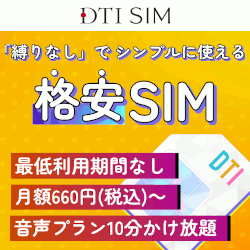
▼毎月500MBまで無料で使える0SIMなら、nuro mobile
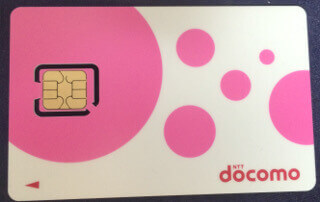

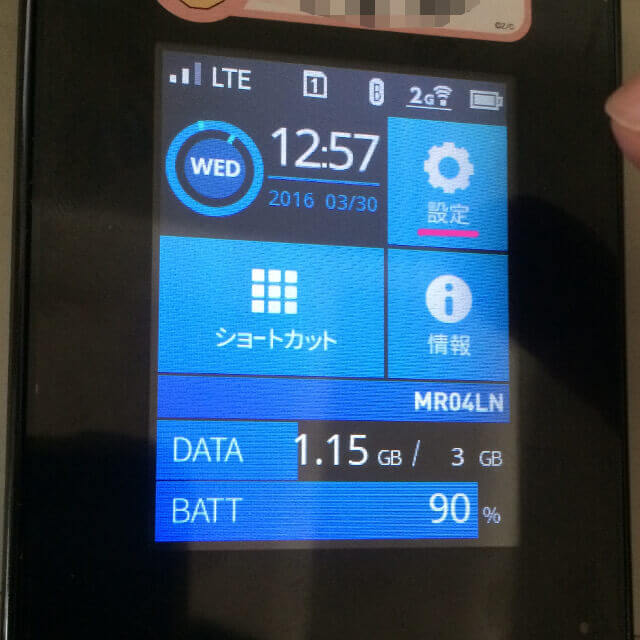
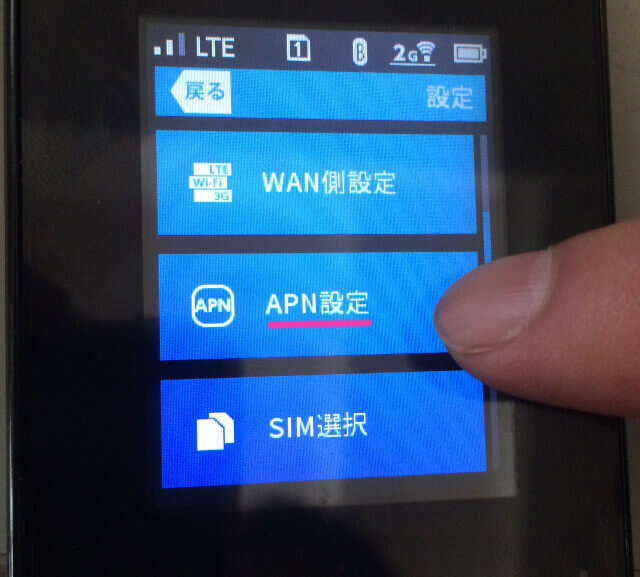
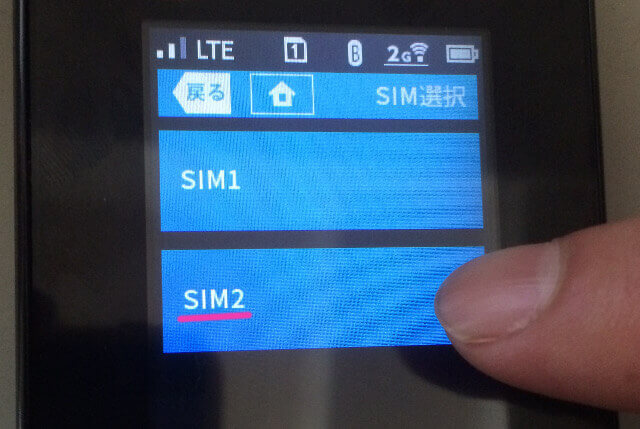
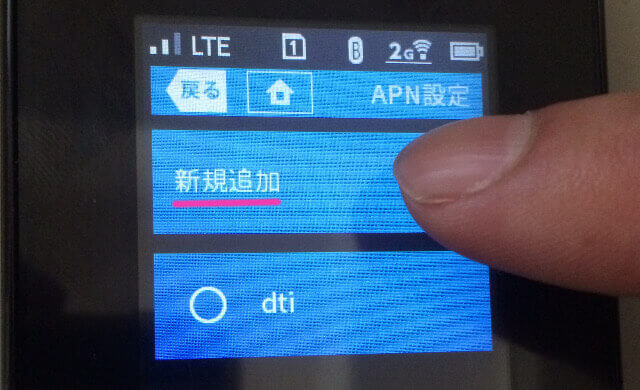
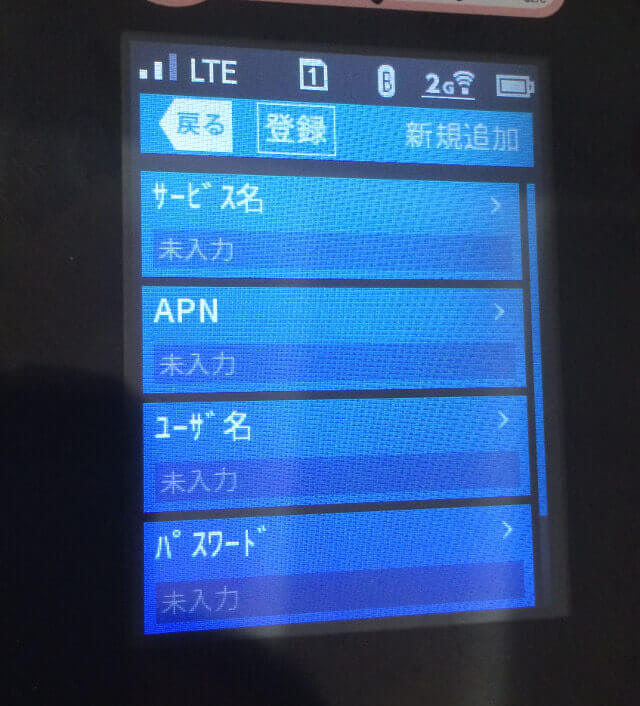
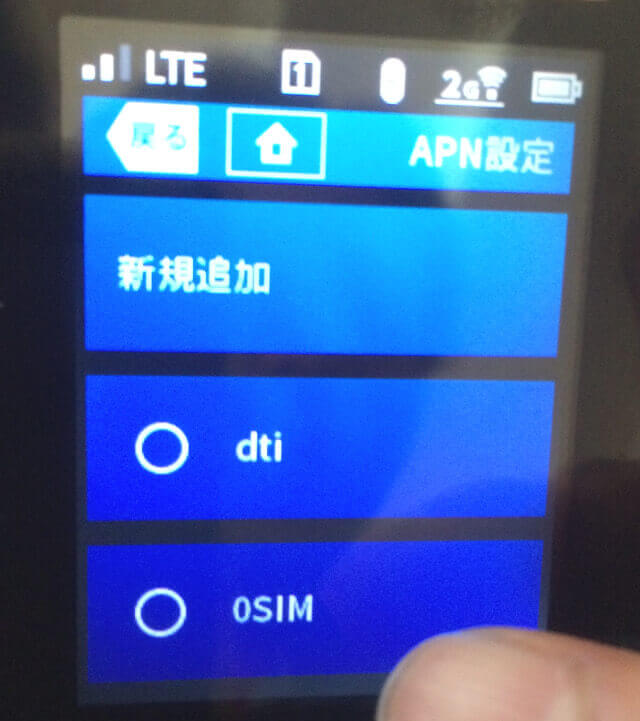

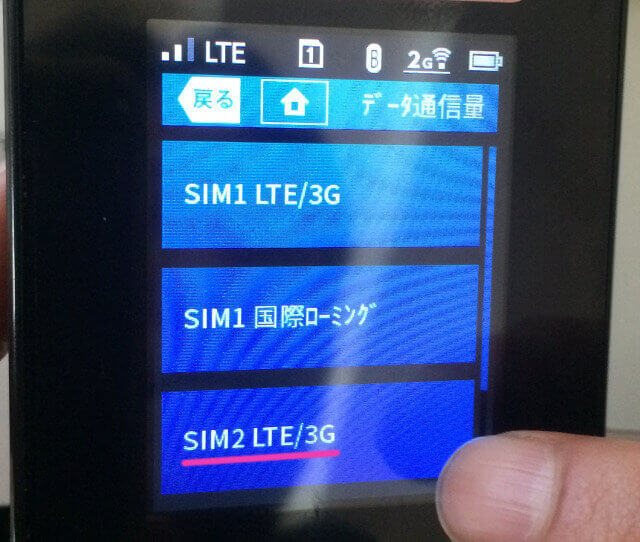
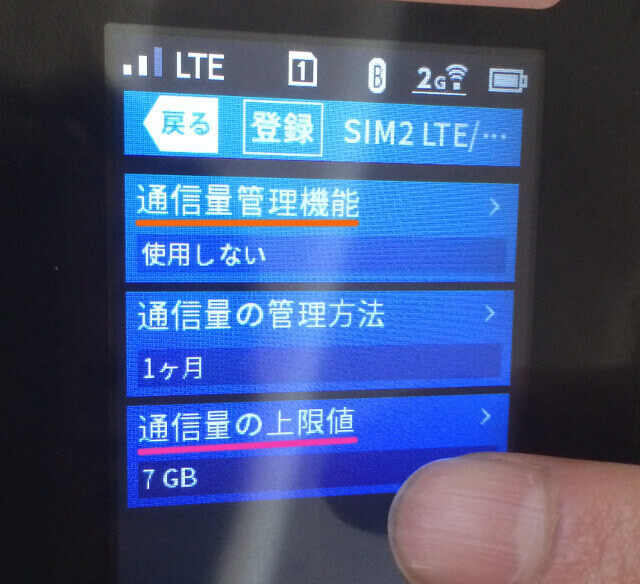

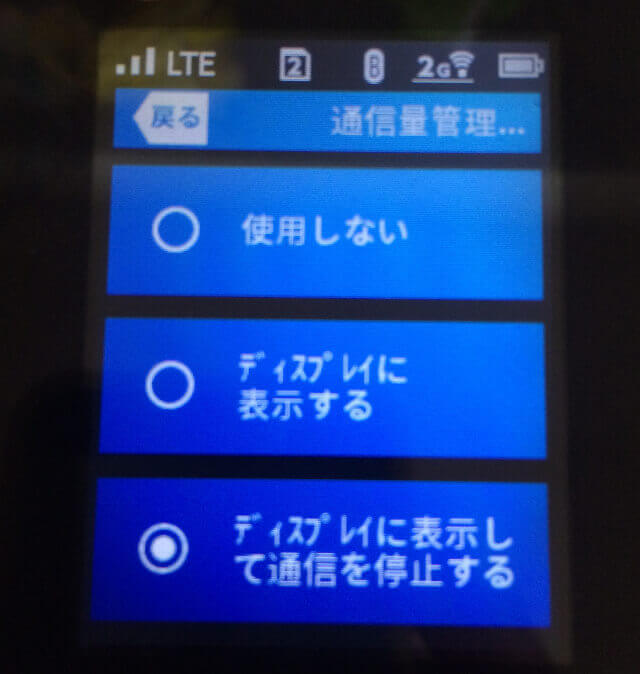





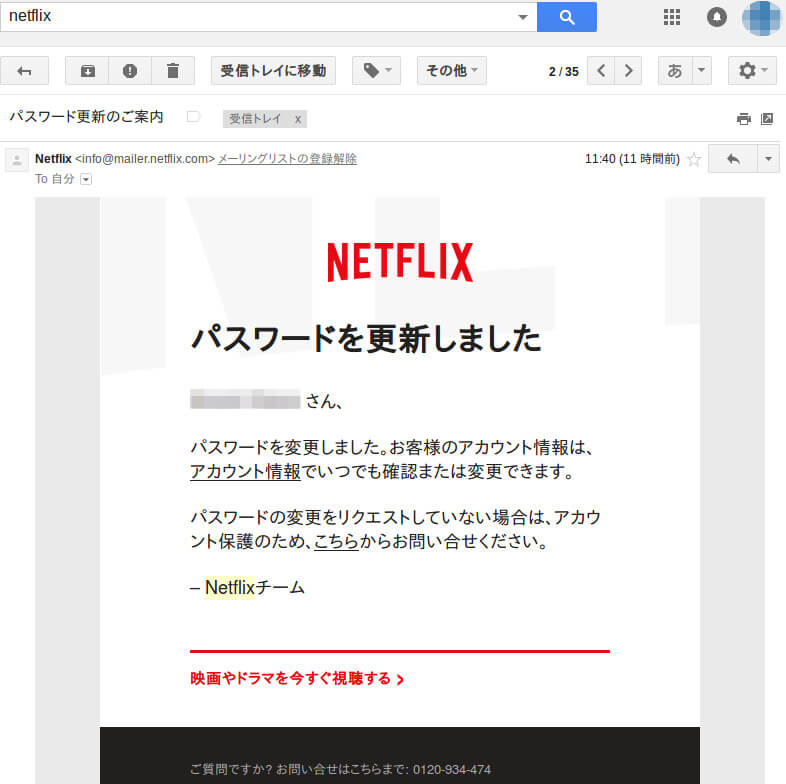

































































ディスカッション
コメント一覧
まだ、コメントがありません